4.1.11. Aufmessen mit Laser-Distanzmessgeräten
| Versionsgeschichte | ||
|---|---|---|
| Version 2019.3.2 | 5.2.2020 | MZ |
| erweitert (TFS-?) | ||
|
Falls Sie über ein Laser-Distanzmessgerät der folgenden Typen verfügen, können Sie dieses in Verbindung mit der "App" Moser Aufmaß auf dem iPad einsetzen:
Dieser Abschnitt zeigt Ihnen, wie Sie dazu vorgehen. |

|
Die Anbindung des Gerätes an das Tablet erfolgt per Bluetooth-Schnittstelle, die standardmäßig in Ihrem iPad verfügbar ist. Allerdings müssen Sie diese unter Umständen sowohl auf dem Tablet als auch auf dem Distanzmessgerät zunächst noch aktivieren.
-
Bluetooth Aktivierung (iPad)
Gehen Sie dazu zunächst auf dem iPad in die Anwendung Einstellungen und aktivieren Sie dort die Bluetooth-Schnittstelle:
Abbildung 4.17. iPad Einstellungen (Bluetooth)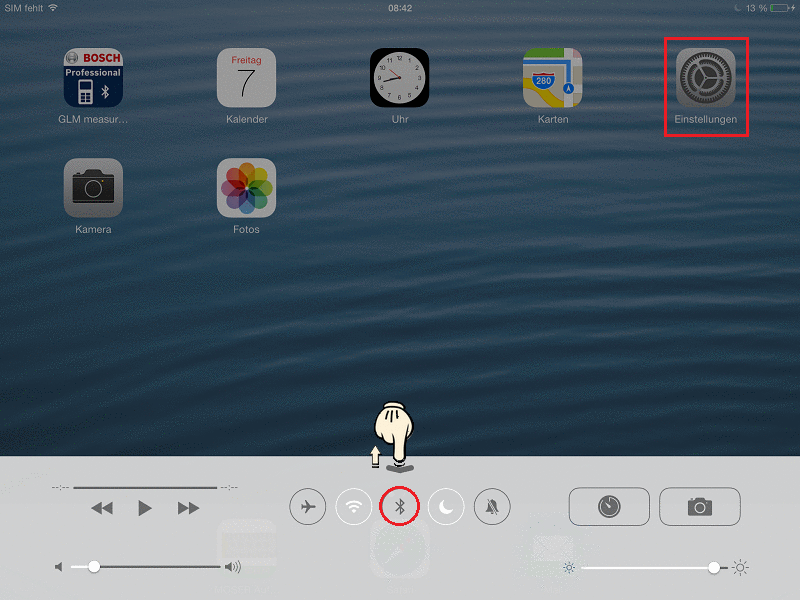
-
Starten Sie die Anwendung:

-
Wählen Sie die Bluetooth-Schnittstelle und prüfen Sie den Aktivierungszustand (Aus/Ein):

-
Verwenden Sie ggf. den abgebildeten Schalter, um die Schnittstelle zu aktivieren:

-
Alternativ können Sie auch den unteren Bildrand mit einem Finger nach oben ziehen (siehe Abbildung 4.17, „iPad Einstellungen (Bluetooth)“) und dort das Symbol
 antippen, um Bluetooth zu aktivieren
bzw. zu deaktivieren.
antippen, um Bluetooth zu aktivieren
bzw. zu deaktivieren.
-
-
Bluetooth Aktivierung (Distanzmessgerät / Disto)
Schalten Sie jetzt Ihr Distanzmessgerät ein
 und aktivieren Sie auch hier die Bluetooth-Schnittstelle:
und aktivieren Sie auch hier die Bluetooth-Schnittstelle:
-
Drücken Sie dazu die Taste und wählen dann die Symbole
 und
und
 .
.
-
Durch zweimaliges Drücken von gelangen Sie wieder in die Standardanzeige zurück.
-
-
Geräteverbindung mit der Aufmaß App
Damit sich die App mit dem Gerät verbindet, starten Sie diese zunächst neu:
-
Beenden Sie die App vollständig, indem Sie den unteren Bildrand des iPad nach oben ziehen, bis Sie eine Auswahl der aktiven Anwendungen in Miniatur sehen.
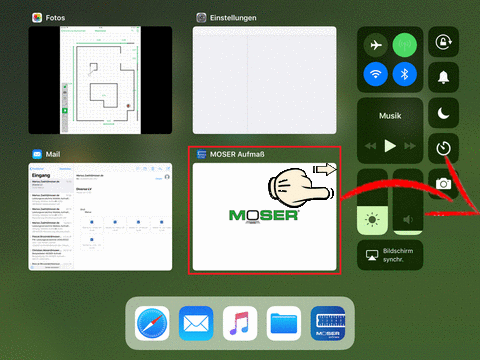
Tippen Sie auf die App Moser Aufmaß (falls verfügbar) und wischen Sie diese aus dem Bildschirm, um sie endgültig zu beenden.
-
Starten Sie jetzt, wie gewohnt, die App Moser Aufmaß erneut:
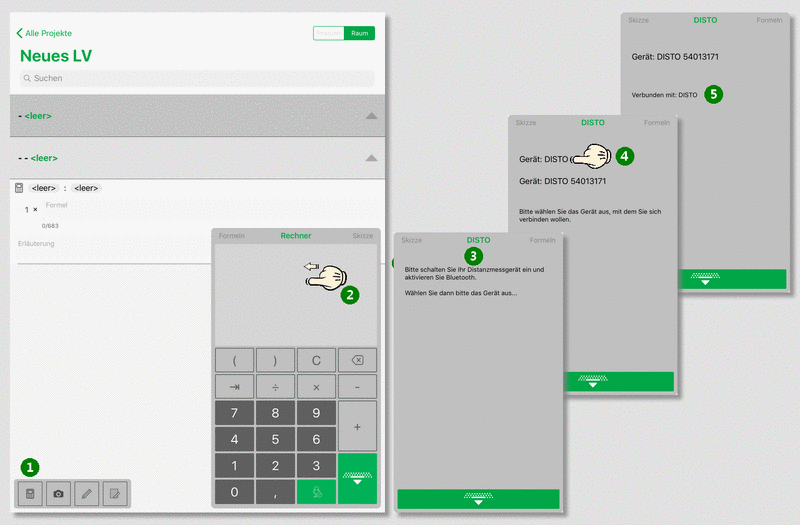
-
Öffnen Sie die Rechenzeile zu einer Aufmaßposition bzw. einem Raum.
-
Wischen Sie die Anzeigefläche des Eingabefeldes nach links, um in den Bereich "DISTO" zu gelangen.
-
Schalten Sie nun Ihr Distanzmessgerät ein bzw. aktivieren Sie die Bluetooth-Schnittstelle.
-
Die erkannten Geräte werden angezeigt. Wählen Sie das gewünschte Gerät durch Antippen aus.
-
Die erfolgreiche Verbindung mit dem Gerät wird gemeldet. Schließen Sie die Eingabe mit der Schaltfläche
 .
.
Nach Verlust der Verbindung zum Gerät kann diese einfach auf diesem Weg wieder hergestellt werden.
-
-
Im Fall des Leica DISTO D810 touch stehen verschiedene Modi zur Auswahl. Wählen Sie den sogenannten Zahlenmodus, um die Messwerte im richtigen Format an die Anwendung zu übertragen.
Jetzt können Sie mit den Messungen beginnen.
Öffnen Sie dazu ein Leistungsverzeichnis, öffnen oder erstellen darin einen
Massenansatz und tippen in das Feld Formel. Es erscheint das
Tastenfeld zur Messwerteingabe:
|
Abbildung 4.18. Tastenfeld Messwerteingabe

|
Um Messwerte von einem verbundenen Distanzmessgerät zu übernehmen, führen Sie die Messung durch. Der ermittelte Messwert wird automatisch im Eingabefeld angezeigt. Sie können diesen nun übernehmen oder einen Rechenoperator (Plus, Minus, Mal, Geteilt, ...) eingeben und einen weiteren Messwert per Bluetooth abrufen.
-
Beachten Sie, dass eine Datenübermittlung nur in leere Felder bzw. hinter einem Rechenoperator erfolgt.
Folgende Meldungen werden möglicherweise angezeigt:
-
BITTE SCHALTEN SIE IHR DISTANZMESSGERÄT EIN UND AKTIVIEREN SIE BLUETOOTH.
Das Gerät konnte nicht erkannt werden. Bitte wiederholen Sie die Anweisungen zur Aktivierung von Bluetooth.
-
BITTE WÄHLEN SIE DAS GERÄT AUS, MIT DEM SIE SICH VERBINDEN WOLLEN.
Es wird eine Auswahlliste der erkannten Distanzmessgeräte angezeigt. Um ggf. das richtige Gerät zu ermitteln,schalten Sie jeweils ein einzelnes Messgerät aus.
Wählen Sie das gewünschte Gerät aus, um sich damit zu verbinden.
-
VERBUNDEN MIT: DISTO
Unter Umständen wird an dieser Stelle ein abweichender Gerätename bzw. noch eine Gerätekennung (z.B. "Device: 30826281") ausgegeben.
Ihr iPad ist jetzt mit dem Leica Disto verbunden und Sie können Ihre Messungen durchführen.
Führen Sie eine Messung mit dem Leica Disto durch: Der Messwert wird direkt in das Formelfeld eingefügt.
Beachten Sie, dass Sie zwischen aufeinanderfolgenden Messwerten eine entsprechende Grundrechenart mit dem Tastaturfeld eintippen, um eine mathematisch sinnvolle Formel zu erhalten! Etwaige Fehler in der Formel werden durch die Meldung Formel unvollständig angezeigt.










